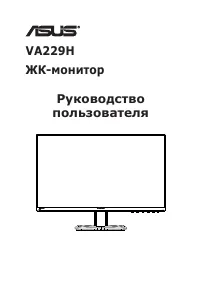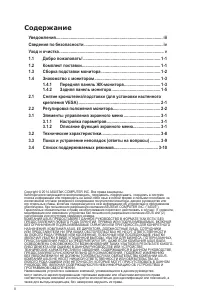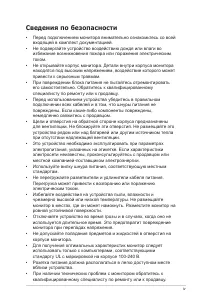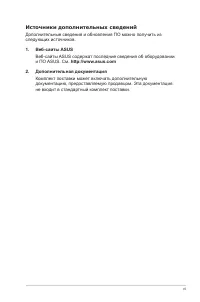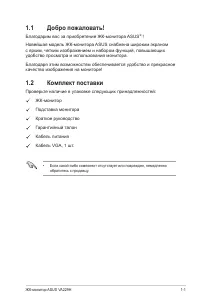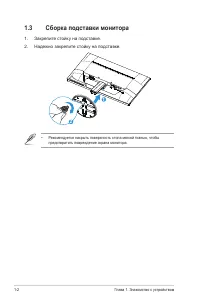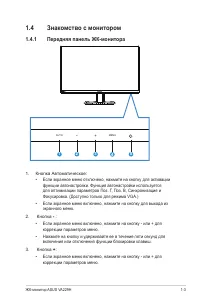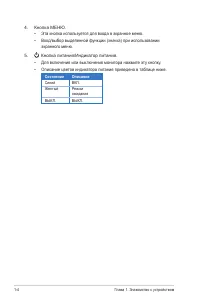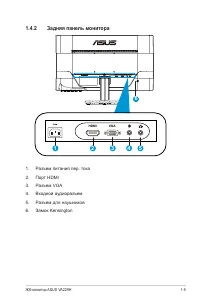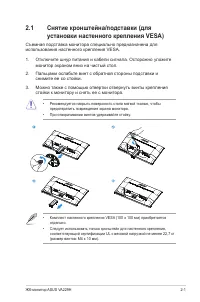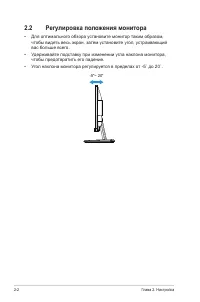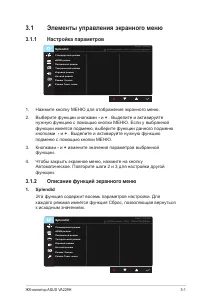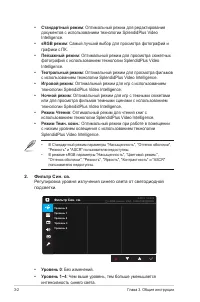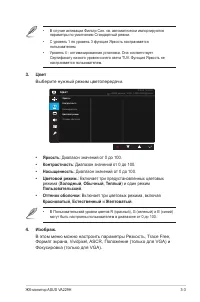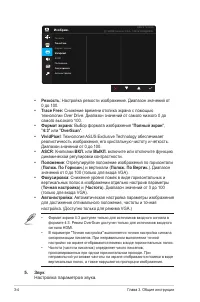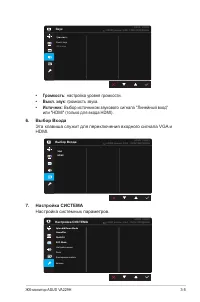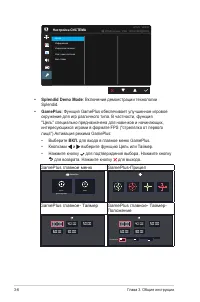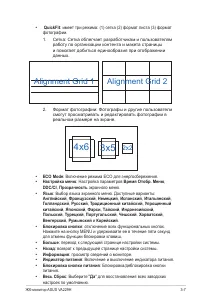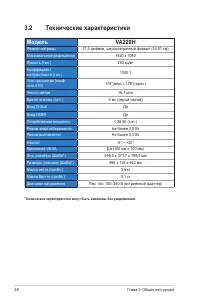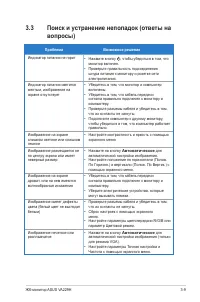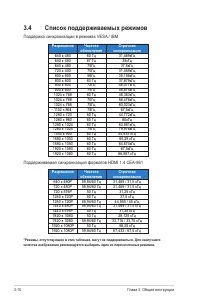Страница 2 - ii; Содержание
ii Copyright © 2014 ASUSTeK COMPUTER INC. Все права защищены. Категорически запрещается воспроизводить, передавать, переписывать, сохранять в системе поиска информации или переводить на какой-либо язык в любой форме и любыми способами, за исключением случаев резервного копирования покупателем монито...
Страница 4 - iv; Сведения по безопасности
iv Сведения по безопасности • Перед подключением монитора внимательно ознакомьтесь со всей входящей в комплект документацией. • Не подвергайте устройство воздействию дождя или влаги во избежание возникновения пожара или поражения электрическим током. • Не открывайте корпус монитора. Детали внутри ко...
Страница 5 - Уход и очистка; Следующие симптомы не являются признаком
v Уход и очистка • Перед поднятием и перемещением монитора рекомендуется отключить кабели и шнур питания. При поднятии монитора следуйте рекомендациям. При поднятии или переноске удерживайте монитор за края. Не поднимайте монитор за подставку или шнур. • Очистка. Выключите монитор и отсоедините кабе...
Страница 6 - Источники дополнительных сведений; Дополнительная документация
vi Источники дополнительных сведений Дополнительные сведения и обновления ПО можно получить из следующих источников. 1. Веб-сайты ASUS Веб-сайты ASUS содержат последние сведения об оборудовании и ПО ASUS. См. http://www.asus.com 2. Дополнительная документация Комплект поставки может включать дополни...
Страница 7 - ЖК-монитор ASUS VA229H; Благодарим вас за приобретение ЖК-монитора ASUS; Комплект поставки; Проверьте наличие в упаковке следующих принадлежностей:; • Если какой-либо компонент отсутствует или поврежден, немедленно
1-1 ЖК-монитор ASUS VA229H 1.1 Добро пожаловать! Благодарим вас за приобретение ЖК-монитора ASUS ® ! Новейшая модель ЖК-монитора ASUS снабжена широким экраном с ярким, четким изображением и набором функций, повышающих удобство просмотра и использования монитора.Благодаря этим возможностям обеспечива...
Страница 8 - Глава 1. Знакомство с устройством; Сборка подставки монитора; Закрепите стойку на подставке.; • Рекомендуется накрыть поверхность стола мягкой тканью, чтобы
1-2 Глава 1. Знакомство с устройством 1.3 Сборка подставки монитора 1. Закрепите стойку на подставке. 2. Надежно закрепите стойку на подставке. 1 2 • Рекомендуется накрыть поверхность стола мягкой тканью, чтобы предотвратить повреждение экрана монитора.
Страница 9 - Знакомство с монитором; Передняя панель ЖК-монитора
1-3 ЖК-монитор ASUS VA229H 1.4 Знакомство с монитором 1.4.1 Передняя панель ЖК-монитора 4 1 2 AUTO MENU - + 3 5 1. Кнопка Автоматическое:• Если экранное меню отключено, нажмите на кнопку для активации функции автонастройки. Функция автонастройки используется для оптимизации параметров Поз. Г, Поз. В...
Страница 10 - Состояние; Синий
1-4 Глава 1. Знакомство с устройством 4. Кнопка МЕНЮ.• Эта кнопка используется для входа в экранное меню.• Вход/выбор выделенной функции (значка) при использовании экранного меню. 5. Кнопка питания/Индикатор питания. • Для включения или выключения монитора нажмите эту кнопку.• Описание цветов индика...
Страница 11 - Задняя панель монитора; Разъем питания пер. тока
1-5 ЖК-монитор ASUS VA229H 1.4.2 Задняя панель монитора 6 1 2 HDMI 3 VGA 5 4 1. Разъем питания пер. тока 2. Порт HDMI 3. Разъем VGA 4. Входной аудиоразъем 5. Разъем для наушников 6. Замок Kensington
Страница 12 - установки настенного крепления VESA)
2-1 ЖК-монитор ASUS VA229H 2.1 Снятие кронштейна/подставки (для установки настенного крепления VESA) Съемная подставка монитора специально предназначена для использования настенного крепления VESA. 1. Отключите шнур питания и кабели сигнала. Осторожно уложите монитор экраном вниз на чистый стол. 2. ...
Страница 13 - Регулировка положения монитора; • Для оптимального обзора установите монитор таким образом,
2-2 Глава 2. Настройка 2.2 Регулировка положения монитора • Для оптимального обзора установите монитор таким образом, чтобы видеть весь экран, затем установите угол, устраивающий вас больше всего. • Удерживайте подставку при изменении угла наклона монитора, чтобы предотвратить его падение. • Угол на...
Страница 14 - Элементы управления экранного меню; Настройка параметров
3-1 ЖК-монитор ASUS VA229H 3.1 Элементы управления экранного меню 3.1.1 Настройка параметров Режим ЧтенияРежим Темн. комн. Splendid Пейзажный режим sRGB режим Игровой режимНочной режим Театральный режим Стандартный режим sRGB режим VGA 1920x1080@60Hz ASUS VA229 1. Нажмите кнопку МЕНЮ для отображения...
Страница 16 - Выберите нужный режим цветопередачи.; : Включает три предустановленных цветовых
3-3 ЖК-монитор ASUS VA229H • В случае активации Фильтр Cин. св. автоматически импортируются параметры по умолчанию Стандартный режим. • С уровень 1 по уровень 3 функция Яркость настраивается пользователем. • Уровень 4 - оптимизированная установка. Она соответствует Сертификату низкого уровня синего ...
Страница 17 - Глава 3. Общие инструкции; синхронизации пикселов. При неправильном выполнении точной
3-4 Глава 3. Общие инструкции VA229 Изображ. sRGB режим VGA 1920x1080@60Hz ASUS VA229 Ф o ку c и po вк a Резкость Trace Free ASCR Положение Формат экрана Vividpixel Автонастройка • Резкость : Настройка резкости изображение. Диапазон значений от 0 до 100. • Trace Free: Cнижение времени отклика экрана...
Страница 18 - • Гpoмкocть; Эта клавиша служит для переключения входного сигнала VGA и; Настройка системных параметров.
3-5 ЖК-монитор ASUS VA229H VA229 Звук sRGB режим VGA 1920x1080@60Hz ASUS VA229 Выкл . Звук Источник Г po мк oc ть • Гpoмкocть : настройка уровня громкости. • Выкл. звук : громкость звука. • Источник : Выбор источником звукового сигнала "Линейный вход" или "HDMI" (только для входа HDM...
Страница 19 - • Splendid Demo Mode
3-6 Глава 3. Общие инструкции VA229 Настройка СИСТЕМА sRGB режим VGA 1920x1080@60Hz ASUS VA229 Назад Информация Ключ замка питания Весь Сброс Индикатор питания • Splendid Demo Mode : Bключение демонстрации технологии Splendid. • GamePlus: Функция GamePlus обеспечивает улучшенное игровое окружение дл...
Страница 20 - Alignment Grid 2
3-7 ЖК-монитор ASUS VA229H • QuickFit : имеет три режима: (1) сетка (2) формат листа (3) формат фотографии. 1. Сетка: Сетка облегчает разработчикам и пользователям работу по организации контента и макета страницы и помогает добиться единообразия при отображении данных. Alignment Grid 2 Alignment Gri...
Страница 21 - Технические характеристики; Модель; Да
3-8 Глава 3. Общие инструкции 3.2 Технические характеристики Модель VA229H Размер матрицы 21,5 дюймов, широкоэкранный формат (54,61 см) Максимальное разрешение 1920 x 1080 Яркость (тип.) 250 кд/м 2 Коэффициент контрастности (тип.) 1000:1 Угол просмотра (коэф. откл.≤10) 178°(верт.); 178°(гориз.) Числ...
Страница 22 - Поиск и устранение неполадок (ответы на; Проблема
3-9 ЖК-монитор ASUS VA229H 3.3 Поиск и устранение неполадок (ответы на вопросы) Проблема Возможное решение Индикатор питания не горит • Нажмите кнопку , чтобы убедиться в том, что монитор включен. • Проверьте правильность подсоединения шнура питания к монитору и розетке сети электропитания. Индикато...
Страница 23 - Список поддерживаемых режимов; Поддержка синхронизации в режимах VESA / IBM
3-10 Глава 3. Общие инструкции 3.4 Список поддерживаемых режимов Поддержка синхронизации в режимах VESA / IBM Разрешение Частота обновления Строчная синхронизация 640 x 480 60 Гц 31,469кГц 640 x 480 67 Гц 35кГц 640 x 480 75Гц 37,5кГц 720 x 400 70Гц 31,469кГц 800 x 600 56Гц 35,156кГц 800 x 600 60 Гц ...